Как да персонализирате Surface Pen с помощта на приложението Surface
Миналия уикенд Microsoft пусна приложение, което изглежда да внесе персонализиране на писалката Surface Pro(Surface Pro pen) . Подготвяйки се за това приложение, компанията първо пусна актуализация на фърмуера. Това направи устройството готово за предстоящо приложение и позволи на потребителите да калибрират и персонализират стилуса. Приложението вече е на живо в Windows Store под името Surface app . По-рано имаше проблеми, съобщени за необходимостта да се прилага твърде голям натиск, за да се регистрират удари на екрана.
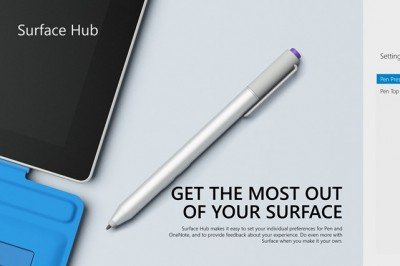
Приложението Surface(Surface) ви позволява да персонализирате Surface Pen
The Surface app provides you with customization options and the opportunity to learn more about your Surface device. Give feedback on your experience so we can keep making it better. Safety, warranty, and regulatory info is there whenever you need it.
Приложението Surface(Surface) е изградено върху скорошна актуализация на Surface Pro , която има за цел да подобри чувствителността на писалката. Приложението обаче изглежда изключително основно по функция. Тя позволява на потребителя да
- Регулирайте кривата на чувствителността на писалката
- Променете поведението на бутона за стартиране в горната част на писалката.
Приложението Surface прави следните неща:
Регулира чувствителността на натиск

С приложението потребителят на Surface Pro може да регулира чувствителността на натиска на писалката чрез плъзгач и след това да тества конфигурацията в приложението.
Конфигурация на горния бутон на писалката
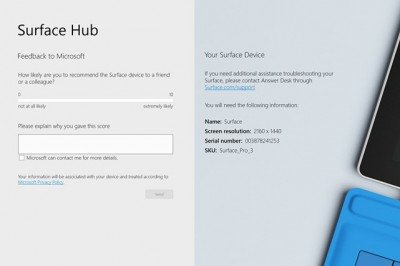
Предлага лесна опция за превключване между OneNote (настолен компютър) и мобилно(OneNote mobile) приложение OneNote, когато докоснете горния бутон на химикалката на Surface Pro 3 .
Обратна връзка
Наред с описанието на приложението на страницата на Windows Store(Windows Store Page) , Microsoft споменава, че би приветствал предложения от потребителите на приложението под формата на обратна връзка(Feedback) , за да помогне за подобряването му. Понастоящем обратната връзка е персонализирана от Microsoft , предоставяйки първоначален въпрос относно вашата лична препоръка. След като завършите и затворите приложението, на негово място се задейства друго.
Информация за повърхностно устройство
Полезна и важна връзка в долния десен ъгъл на страницата на приложението Surface Hub(Surface Hub App) е връзка за поддръжка (http://surface.com/support) и информация за вашия Surface Pro , която е необходима, ако почувствате нужда да се свържете с поддръжката на Surface . Конфигурирайте вашето устройство Surface и извлечете максимума от него!
Тук е важно да споменем, че приложението Surface Hub(Surface Hub App) е проектирано специално за Surface Pro 3 и изисква x64 процесори. Не работи с по-ранни версии на таблети Surface Pro .
Вземи го тук.(here.)(here.)
Може да искате да разгледате и тази публикация за това как да калибрирате Surface Pen и Touch настройки .(You might want to also have a look at this post on how to calibrate Surface Pen and Touch Settings.)
Related posts
Surface Pen няма да пише, да отваря приложения или да се свързва с Bluetooth
Как да свържете и използвате Surface Pen на Surface Pro 6
Surface Pen не работи? Ето решението!
Как да сдвоите вашия Surface Pro с Surface Pen
Как да деактивирате действията с писалка и докосване на Microsoft Surface
Разстоянието между иконите на лентата на задачите е твърде голямо в устройство с Windows 11/10 или Surface Pro
Повърхността се изключва след като се появи черен екран с икона на термометър
Опитът за зареждане на PXE от Surface Laptop е неуспешен в Windows 10
Surface Earbuds: Как да настроите, използвате, заредите, актуализирате и управлявате настройките
Отстраняване на проблеми със Surface Slim Pen, който не се зарежда
Как да върнете Surface устройство, закупено от Microsoft Store онлайн
Отстранете проблеми със звука и звука на Surface и проблеми с аксесоарите
Екранът на Microsoft Surface не се върти
Изтеглете фърмуера и драйверите на Surface Book
Surface Pro 7 хибернира или продължава да се изключва произволно
Microsoft Surface Diagnostic Toolkit ви помага да извършвате хардуерна диагностика
Surface не се включва или батерията не се зарежда
Чувствителността на натискане на Surface Pro Pen не работи
Повърхност, заседнала върху черен екран с надпис American Megatrends
Microsoft Surface няма да се включва, стартира или събужда от режим на заспиване
